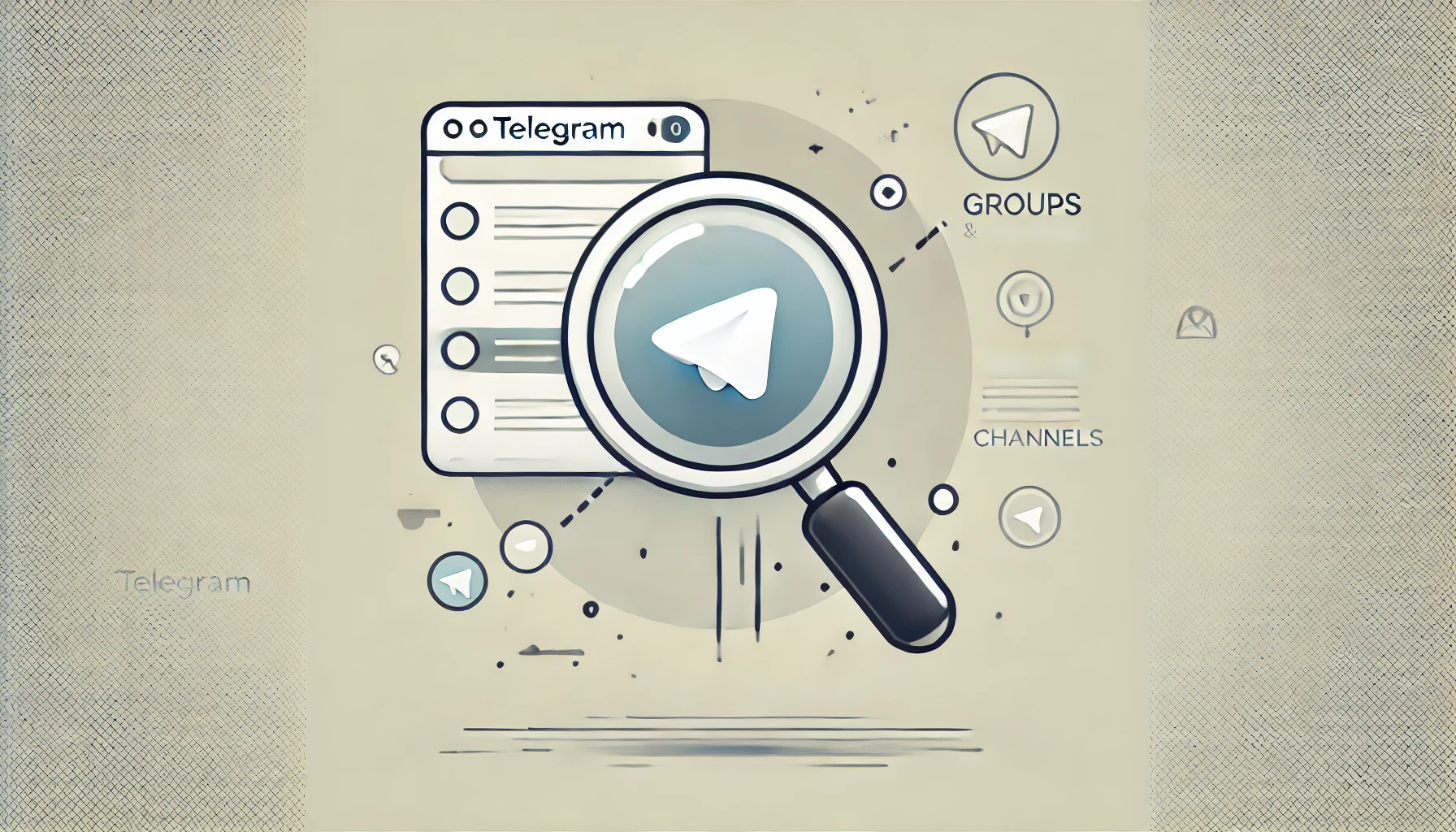Как найти свои каналы и группы в Telegram
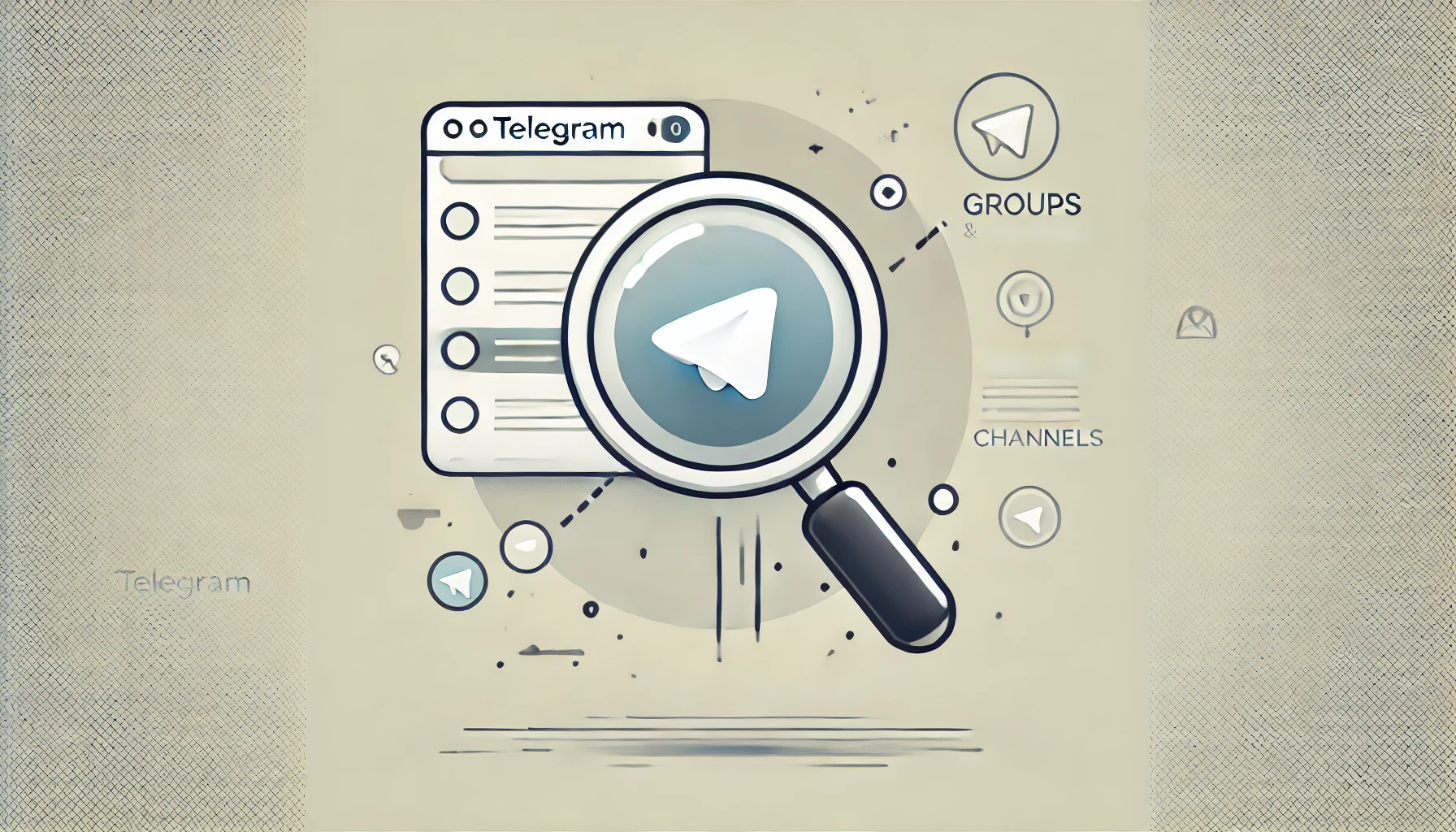
Как найти свои каналы и группы в Telegram
В Telegram у каждого пользователя может быть множество чатов, каналов и групп. Иногда трудно разобраться, где именно вы являетесь владельцем или администратором, особенно если аккаунт используется давно. В этой статье мы расскажем о различных способах, которые помогут быстро найти все ваши каналы и группы в Telegram, а также дадим полезные советы по управлению своими чатами.
1. Используйте Telegram Desktop
Telegram Desktop — это удобный инструмент для тех, кто хочет быстро получить обзор всех своих чатов:
- Откройте приложение: Запустите Telegram Desktop на компьютере.
- Проверьте раздел создания чатов: Нажмите правой кнопкой мыши на кнопку «Создать группу» или «Создать канал». В открывшемся списке отобразятся те группы и каналы, которыми вы владеете.
- Обратите внимание на отличительные знаки: Некоторые чаты могут иметь специальные символы или значки, которые помогут различить супергруппы от обычных.
Такой способ идеально подходит для пользователей, которым важен детальный обзор и быстрый доступ к чатам, которыми они владеют.
2. Используйте специализированных ботов
Если вам хочется автоматизировать процесс поиска, обратите внимание на специализированных ботов, например, @WhatIOwnBot:
- Запустите бота: Найдите бота в Telegram, начните с ним диалог, и ознакомьтесь с его инструкциями.
- Выберите нужную опцию: После приветственного сообщения выберите категорию — каналы, группы или чаты, которыми вы владеете.
- Получите список: Бот отправит вам список ваших собственных чатов с возможностью перейти к нужному, просто нажав на соответствующую кнопку.
Этот способ удобен, если вы предпочитаете пользоваться мобильными устройствами или не хотите вручную искать нужные группы в длинном списке чатов.
3. Работа через веб-интерфейсы
Для тех, кто предпочитает работать в браузере, существует возможность использования веб-платформ:
- Воспользуйтесь Telegram Ads: Перейдите на сайт ads.telegram.org и войдите в свой аккаунт. Здесь можно не только увидеть список ваших чатов, но и управлять рекламными кампаниями, если вы ими занимаетесь.
- Просмотр каналов: После авторизации выберите раздел, где можно просмотреть все управляемые каналы. Этот метод особенно полезен для бизнес-пользователей, занимающихся продвижением.
4. Полезные советы
- Мобильные приложения: В стандартных мобильных приложениях Telegram (для iOS или Android) отсутствует специализированная функция для просмотра только ваших собственных чатов. Если вам нужно получить полный список, лучше использовать настольную версию или веб-интерфейс.
- Архив и восстановление: Если вы покинули какой-либо чат, но хотите восстановить доступ, проверьте раздел истории или воспользуйтесь функцией поиска по ключевым словам.
- Права доступа: Обратите внимание, что группы и каналы, в которых вы являетесь лишь администратором, могут не отображаться в некоторых списках. Если вам важен полный контроль, убедитесь, что у вас есть статус владельца.
Заключение
Найти свои каналы и группы в Telegram можно несколькими способами: с помощью настольного приложения, специализированных ботов или через веб-интерфейсы. Выберите наиболее удобный для вас метод, чтобы всегда держать свои коммуникации под контролем. Если возникнут вопросы или потребуется дополнительная помощь, не стесняйтесь обращаться в службу поддержки или делиться своим опытом в комментариях.